如何在整个样品组中查看同一通道 - Tip236
文章编号: 206367点击此处访问英文版本文章
目的
每次进样时收集多个通道的数据是很常见的,例如多检测器输出、压力迹线、温度曲线、%B 等。通常,您可能希望查看“样品组”中每次进样的一个特定通道。那么,您应如何查看该通道而不必点击所有其他通道?
以下是查看步骤:
环境
- Empower
- Empower 每周小贴士 #236
步骤
步骤 1
在本示例中,每次进样收集 8 个数据通道。目标是查看每次进样的 270nm 色谱图(图 1)。
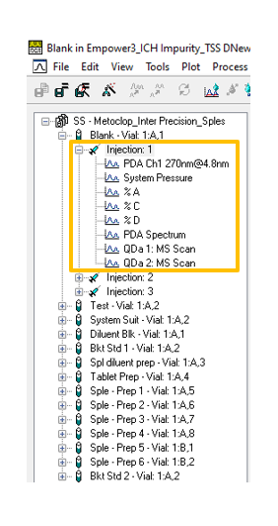
步骤 2
使用目标通道和适当的处理方法创建一个“方法组”(图 2)。
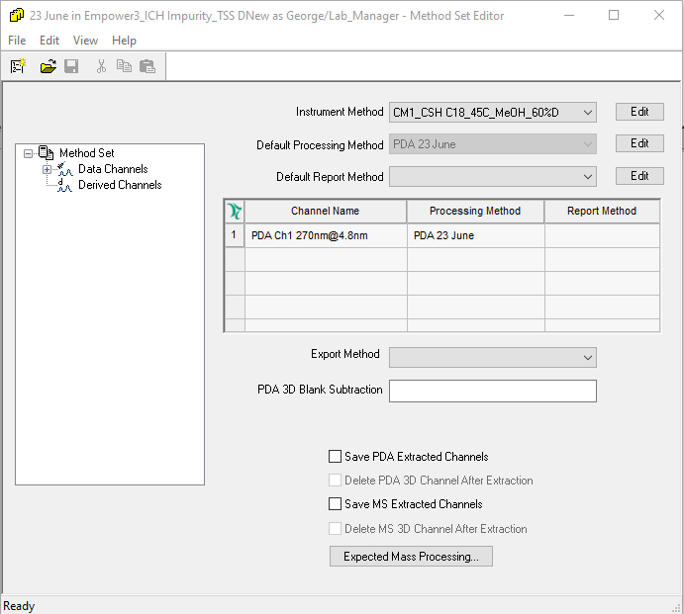
步骤 3
在“查看”窗口中,在“选项”菜单中选择“方法组选项”。选择第二个选项以应用命名的方法组,然后从列表中选择在步骤 2 中创建的方法组。选择“自动应用方法组”,单击“确定”并退出“查看”(图 3)。
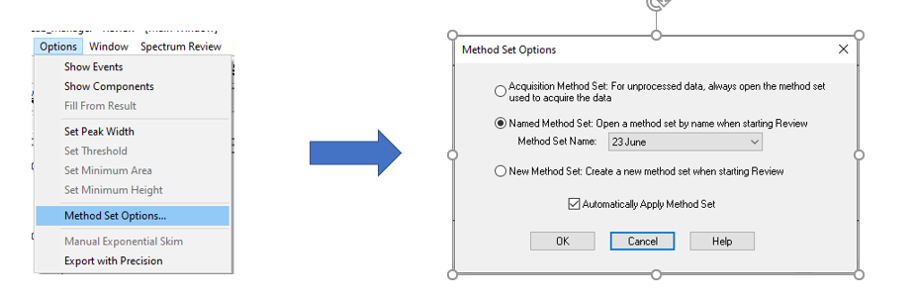
步骤 4
将目标样品组添加到“查看”中,可以看到“方法组”自动应用于第一次进样,并显示目标通道(图 4)。

步骤 5
选中树目录中的第一次进样(图 5)。
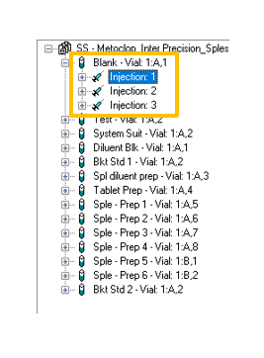
步骤 6
使用键盘上的向下箭头键浏览样品组中的剩余进样。Empower 可自动将方法组应用于每次进样,并且每次进样都会显示目标通道(图 6)。
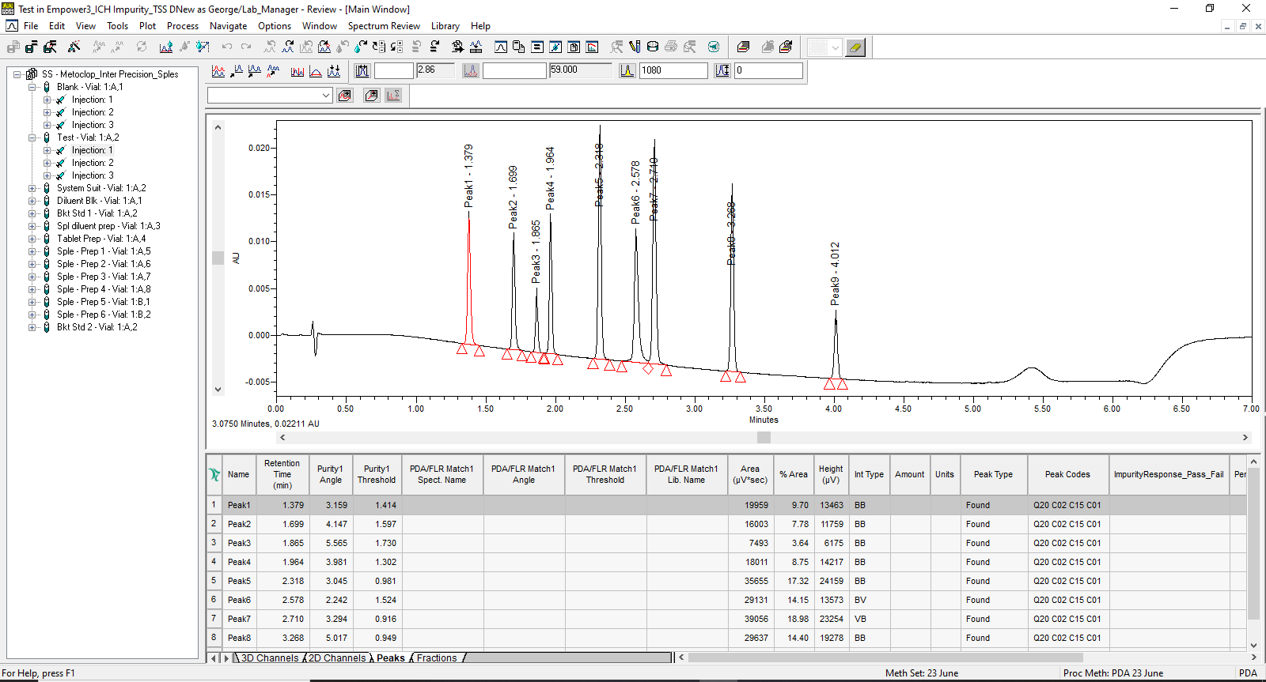
附加信息
最终说明:此贴文可用于 Pro 或 QuickStart 界面。
id206367, EMP2LIC, EMP2OPT, EMP2SW, EMP3GC, EMP3LIC, EMP3OPT, EMP3SW, EMPGC, EMPGPC, EMPLIC, EMPOWER2, EMPOWER3, EMPSW, SUP